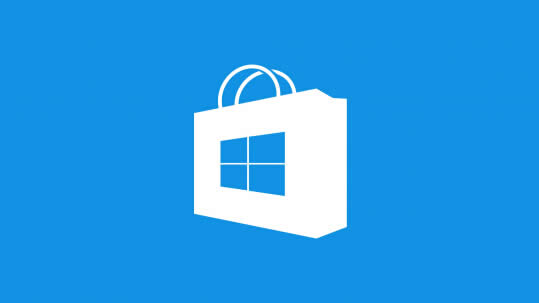如何在Windows10管理虚拟内存(页面文件)
页面文件中的Windows 10是具有.SYS扩展一个隐藏的系统文件。它存储在您的计算机的系统驱动器上(通常是C:\)。页面文件允许计算机通过减少物理内存的工作负载,内存顺利地进行。
简单地说,每次打开比你的电脑可以容纳的内存更多的应用程序时,已存在于内存中的程序会自动转移到页面文件。这个过程是技术上称为分页。因为页面文件可以作为一个辅助RAM中,很多时候它也被称为虚拟内存。
该页面文件的最小和最大尺寸可以达到1.5倍和4倍,你的计算机有分别的物理内存。例如,如果您的计算机有1 GB的RAM,最小页面文件大小可以是1.5 GB,文件的最大尺寸可以是4 GB。
默认情况下Windows 10会自动根据你的计算机的配置和目前在其RAM管理页面文件。但是,如果你曾经面对落后,而在Windows上工作10,或者你开始了PAGE_FAULT_IN_NONPAGED_AREA或死亡(BSOD)KERNEL_DATA_INPAGE_ERROR蓝屏,管理页面文件的大小,手动就是你应该寻找的第一件事。
在Windows 10手动管理的页面文件的大小也很简单。方法如下:
使用管理员帐户登录到Windows 10。
从桌面屏幕上,用鼠标右键单击开始按钮,打开它的上下文菜单。
单击系统。
从系统窗口的左侧窗格中,单击高级系统设置。
在系统属性中,确保你是高级选项卡上。
从在性能部分单击设置按钮。
在性能选项中,进入高级选项卡。
从在虚拟内存部分,单击更改按钮。
在虚拟内存中,取消选中自动管理页面文件大小为所有驱动器复选框。
从可用列表中,单击以选中的Windows 10安装的驱动器。 (C:在大多数情况下)。
从下面的列表中,单击以选中自定义大小单选按钮。
在现在的功能领域,根据您的计算机中的物理内存中键入页面文件的兆字节(MB)的最小和最大尺寸。
单击设置,然后单击确定。
完成后重新启动计算机。